Windows 11の設定方法
-
Windowsロゴを右クリックし、「設定」をクリックする。
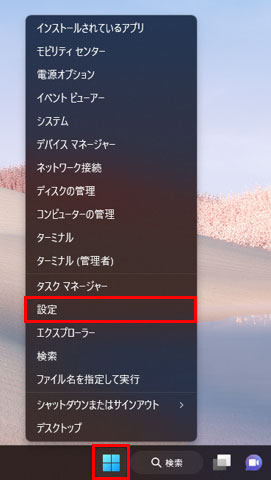
Windows の設定画面より「ネットワークとインターネット」をクリックする。
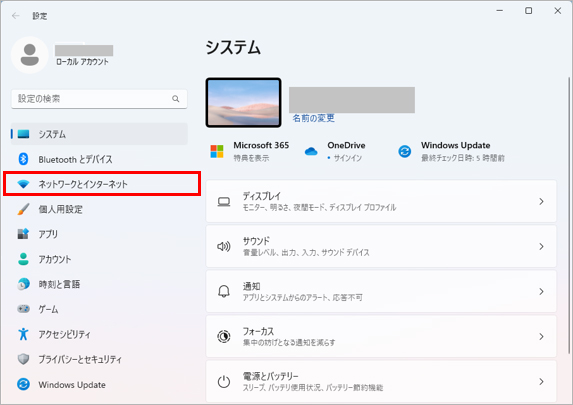
-
変更したいネットワーク(「Wi-Fi」 や「イーサネット」)をクリックする。
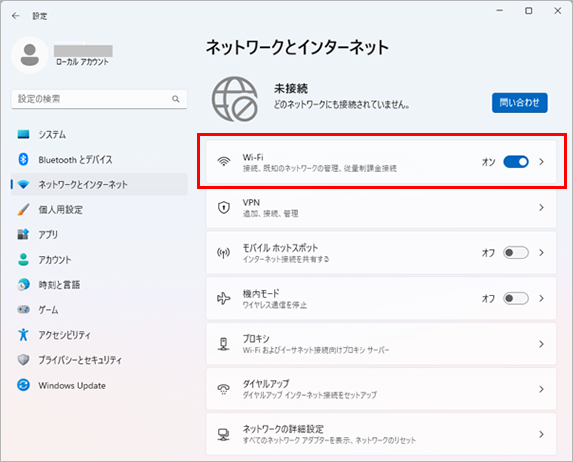
「ハードウェアのプロパティ」をクリックする。
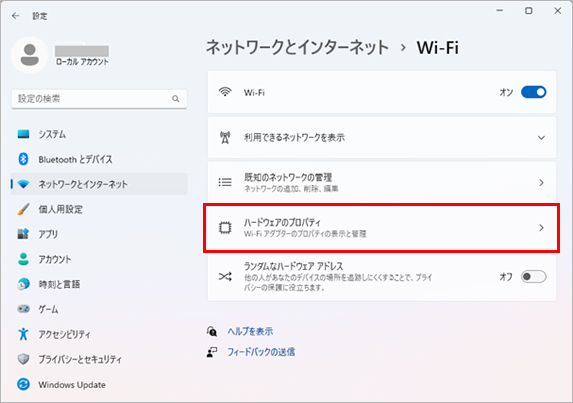
「DNS サーバーの割り当て」の「編集」をクリックする。
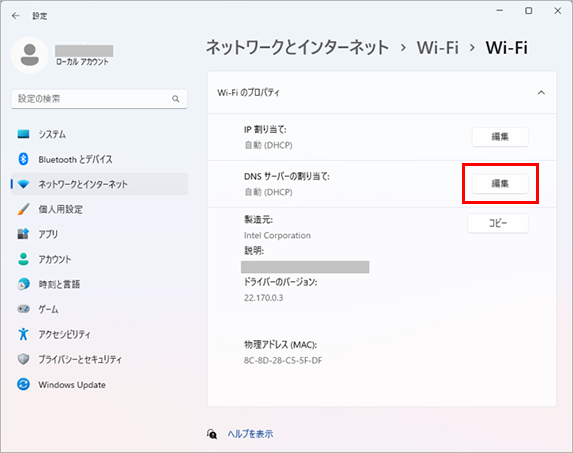
-
「自動(DHCP)」を「手動」に変更し、「IPv4」を「オン」にする。
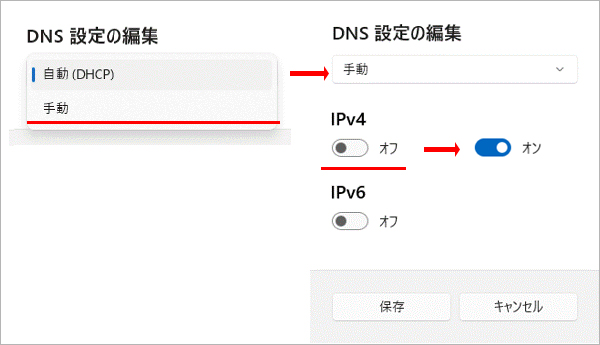
次のアドレスを入力する。
ご契約のプロバイダの DNS サーバー情報(IPv4)が提供されている場合
優先 DNS (プロバイダにご確認ください)
代替 DNS (プロバイダにご確認ください)上記以外の場合
Google Public DNSの利用規約およびプライバシーポリシーをご確認の上、ご利用ください。
優先 DNS 8.8.8.8
代替 DNS 8.8.4.4
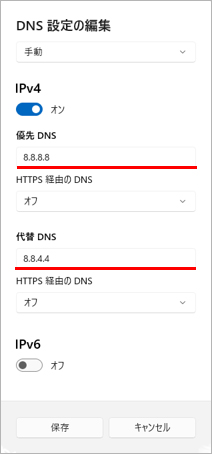
-
「IPv6」を「オン」にする。(IPv4のやり方を参照)
※IPv6 を利用していない場合は不要。
次のアドレスを入力する。
※IPv6 を利用していない場合は不要。
ご契約のプロバイダの DNS サーバー情報(IPv6)が提供されている場合
優先 DNS (プロバイダにご確認ください)
代替 DNS (プロバイダにご確認ください)上記以外の場合
Google Public DNSの利用規約およびプライバシーポリシーをご確認の上、ご利用ください。
優先 DNS 2001:4860:4860::8888
代替 DNS 2001:4860:4860::8844
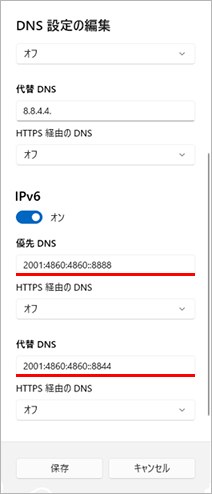
-
「保存」をクリックする。
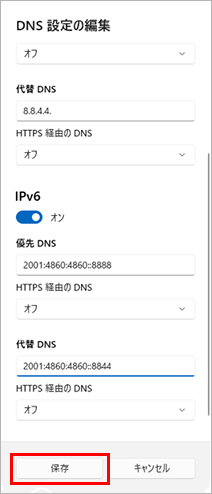
- 本製品(Aterm)を再起動する。